Miglioramenti per il Magazzino – Riordina e raggruppa i progetti in Magazzino
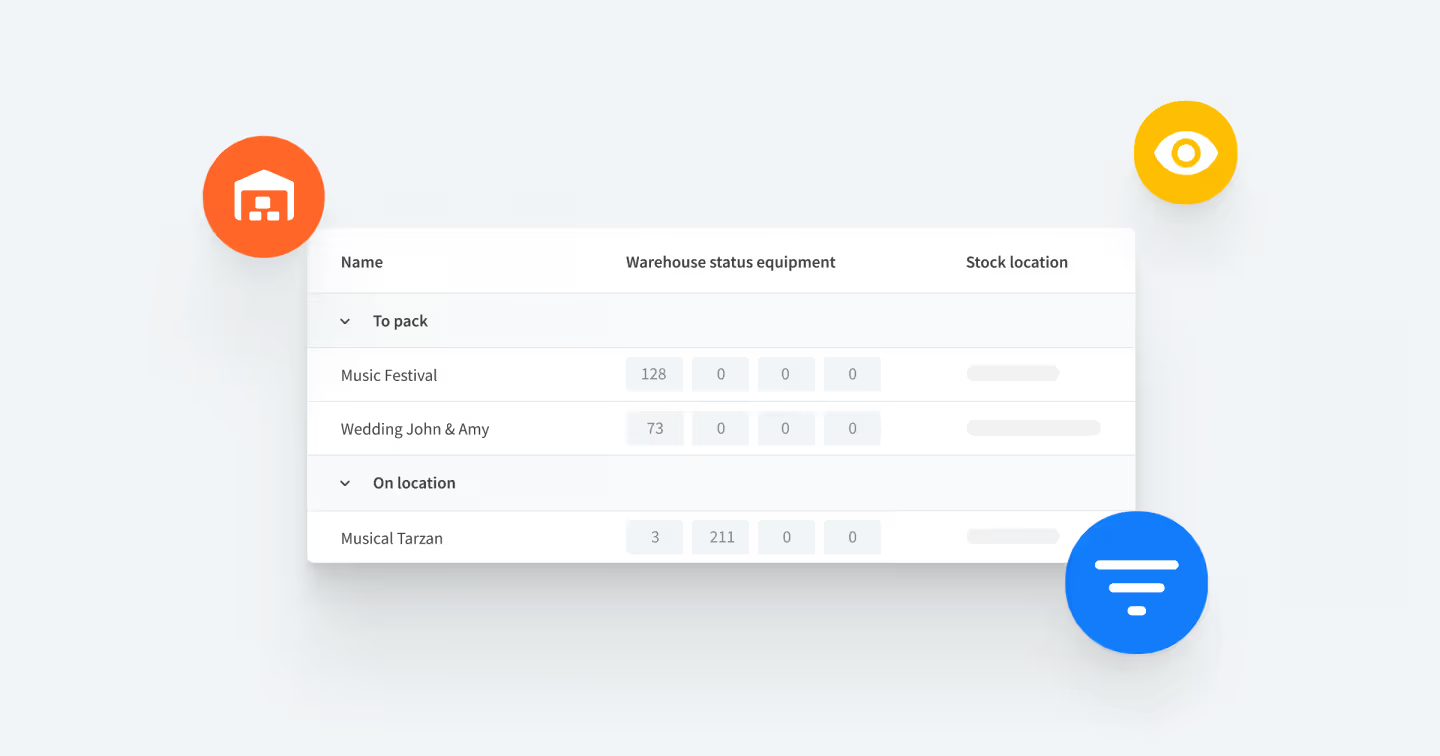
Grazie agli ultimi aggiornamenti, chi gestisce il magazzino potrà avere una panoramica più chiara del materiale e dei vari progetti, migliorando la comunicazione interna.
Per scoprire di più su come riordinare i progetti in magazzino, creare liste mentre registri materiale, controllare velovemente quali progetti hanno delle scadenze e molto altro, leggi questo riassunto delle nuove funzionalità del magazzino.
Schermata dell'elenco - Riordina e raggruppa i progetti in Magazzino
Quando molti progetti si accavallano, è facile perdere traccia delle scadenze e di cosa bisogna fare in magazzino in una giornata o in una settimana.
Prova la nuova schermata Elenco nel modulo Magazzino per mettere in ordine i progetti in base allo stato, alla data o al responsabile, e ottieni una panoramica di tutti gli incarichi da svolgere in magazzino.
Come funziona:
- Nel modulo Magazzino, fai click su Visualizza: Schede > e seleziona Elenco
- Scegli cosa mostrare dei progetti aggiungendo e ordinando le colonne.
- Nella colonna Stato del materiale, puoi vedere velocemente quanto materiale è da preparare, pronto, in location o rientrato.
- Per registare il materiale per un progetto, ti basta cliccarci sopra due volte
Consiglio: Vuoi riordinare i progetti in base a chi se ne deve occupare (o a qualcosa di più specifico)? Aggiungi le colonne per i campi aggiuntivi.
Crea liste mentre registri il materiale
Ora è possibile creare e stampare delle liste di materiale direttamente dalla schermata di registrazione del Magazzino.
Questa funzionalità ti tornerà utile se ti trovi spesso a preparare materiale per più progetti contemporaneamente e devi sempre stampare nuove liste per i tutoi colleghi.
Non dovrai più passare da una scheda all'altra - ti basterà registrare il materiale per un progetto, una volta fatto stampare la lista, e passare al prossimo progetto.
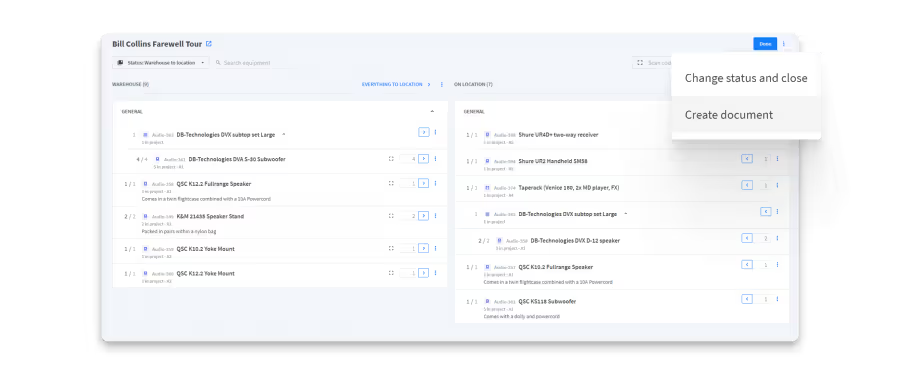
Come funziona:
- Nella schermata di registrazione del Magazzino, fai clic sul tasto Più azioni (accanto a Eseguito)
- Scegli Crea documento e il modello con la distinta di materiale che preferisci
- Fai clic su Genera quando hai scelto tutte le impostazioni
Consiglio: Questa funzionalità è molto utile se qualche utente non ha accesso al modulo Progetti ma deve stampare delle liste del personale.
Aggiungi note quando modifichi lo stato di un progetto
Quando modifichi lo stato di un progetto nel modulo Magazzino, ora puoi aggiungere o modificare le note. Queste note aiuteranno il personale a comunicare informazioni importanti, riducendo il tempo e gli errori commessi nel gestire il materiale.
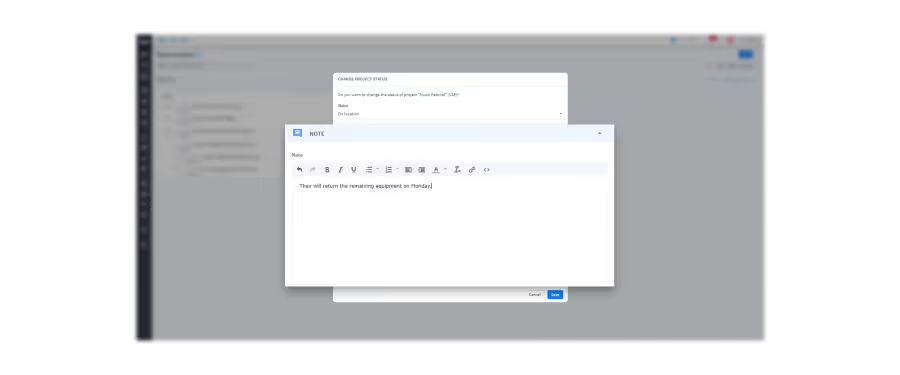
Ecco alcuni esempi di note da usare mentre cambi lo stato di un progetto:
- Il cliente non ha usato le cuffie - non vanno messe in fattura.
- Il cliente ritira il materiale ma dobbiamo pensarci noi per il rientro.
Modalità compatta - adatta più elementi allo schermo mentre registri il materiale
Mostra più articoli in una sola schermata con la nuova modalità compatta della schermata di registrazione nel Magazzino.
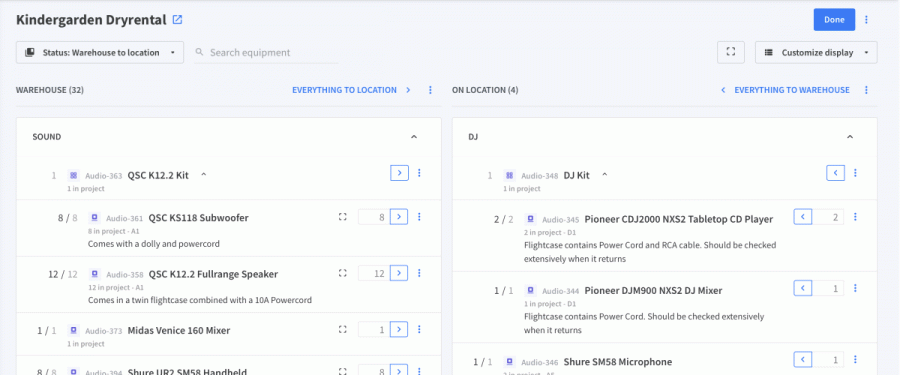
Come funziona:
- Inizia a registrare materiale nel modulo Magazzino.
- Fai clic sul tuo nome utente in alto a destra.
- Scegli Impostazioni schermo > Visualizzazione compatta > On.
Controlla quali progetti in magazzino hanno carenze
Nel modulo Magazzino, ora puoi vedere subito quali progetti hanno delle carenze.
Per vedere quali progetti hanno una carenza, ti basta guardare la scheda del progetto e vedrai una nuova icona del materiale accanto al nome.
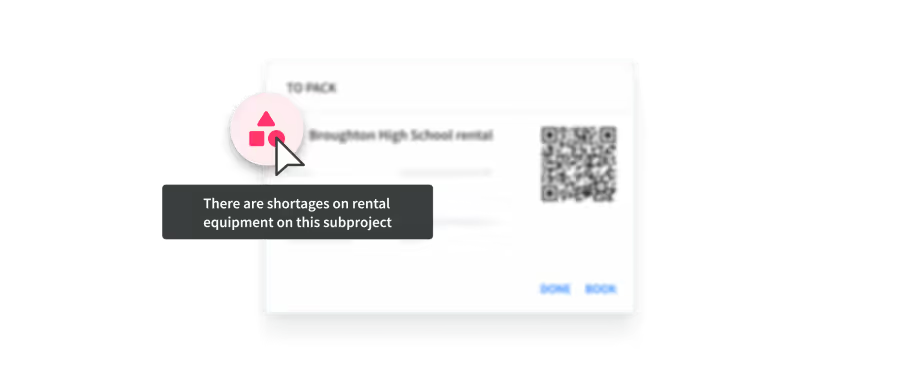
L'icona può essere di vari colori:
- Rossa: Ci sono carenze nel progetto
- Arancione: ci sono delle prenotazioni non valide, o alcuni articoli non sono stati completamente prenotati
Passandoci sopra con il mouse, vedrai anche una spiegazione del perchè sono lì. Visto che questa icona appare solo sulle schede, è visibile solo nella visuallizzazione Schede del modulo.
Scopri di più so come gestire il modulo Magazzino in Rentman in questo articolo.
Questi miglioramenti e funzionalità sono disponibili per i clienti con le licenze Pianificazione del materiale e Legacy. Come le altre funzionalità di Rentman, anche il modulo Magazzino verrà costantemente migliorato per adattarsi ai bisogni del settore. Tieni d'occhio i prossimi aggiornamenti e miglioramenti nella nostra pagina dedicata.